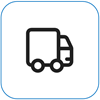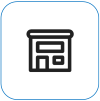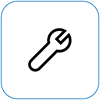Surface מופעל אך נתקע במסך סמל
Applies To
Surface Devices Surfaceמה אתה רואה
-
סמל של Microsoft שנשאר על מסך שחור
-
הכנות מכשירים או עיגול מסתובב עשויים להופיע גם על המסך מתחת לסמל
אם אתה רואה זאת וחיכית מספר דקות, נסה את הפתרונות לפי הסדר.

פתרון 1: כפיית כיבוי והפעלה מחדש
לחץ והחזק את לחצן ההפעלה עד ש- Surface יכבה ויפעיל מחדש, ואתה תראה שוב את מסך סמל Windows (כ- 20 שניות), ולאחר מכן שחרר את לחצן ההפעלה. ראה כפיית כיבוי והפעלה מחדש של Surface לקבלת מידע נוסף.
אם Windows לא פועל, נסה את פתרון 2.
פתרון 2: אפס את ה- Surface באמצעות כונן שחזור מסוג USB
הפעל את ה- Surface שלך באמצעות כונן שחזור מסוג USB. כך תעשה זאת:
-
כבה את Surface.
-
הכנס את כונן השחזור מסוג USB ליציאת ה- USB ב- Surface.
-
לחץ והחזק את לחצן הנמכת עוצמת הקול תוך כדי לחיצה ושחרר את לחצן ההפעלה. כשמופיע הסמל של Surface, שחרר את לחצן עוצמת הקול.
לקבלת מידע נוסף, ראה יצירה ושימוש בכונן שחזור מסוג USB.
עדיין נתקל בבעיות?
יש צעד אחד אחרון שאתה יכול לנסות. אם שלבים אלה לא פותרים את הבעיה, ייתכן שאפשרויות השירות והתמיכה יהיו זמינות כדי לסייע לך.
שלח אל Microsoft כדי להכין את המכשיר שלך למשלוח ל- Microsoft, באפשרותך להדפיס תווית משלוח, לבדוק את האחריות של Microsoft וליצור הזמנות שירות.
חפש תמיכה פנים אל פנים במדינות מסוימות, Microsoft מציעה כעת מרכזי שירות פנים אל פנים. האפשרויות עשויות לכלול בדיקת חומרה מקצועית, פתרון בעיות ושחזור מערכת.
תיקון עצמי אם אתה מנוסה באופן טכני וכלול את הכלים הנכונים, Microsoft כוללת מגוון נבחר של רכיבים ומדריכי שירות הניתנים להחלפה לאפשר לך לבצע את התיקונים.
הערה: אם ה- Surface שלך הוא מכשיר עסקי (בבעלות ארגון), ראה אפשרויות שירות Surface לעסקים ולחינוך. הזמינות עשויה להיות מוגבלת עבור מדינות או מוצרים מסוימים.
לקבלת מידע נוסף, עבור אל כיצד לקבל שירות או תיקון עבור Surface.